Расчет комиссии процент по расписанию комиссии в Microsoft Excel 2010
В этой статье мы узнаем, как рассчитать процент комиссии на основе графика комиссионных, мы будем использовать функцию ЕСЛИ в Microsoft Excel 2010 .__ IF: — Проверяет, выполняется ли условие, и возвращает одно значение, если True, и другое значение, если False .
Синтаксис функции «ЕСЛИ» = if (логический тест, [значение_если_ истинно], [значение_если_ ложь])
Функция выполнит логический тест и выдаст результат в зависимости от того, истинно оно или ложно.
Например, _ _Cells A2 и A3 содержат числа 3 и 5. Если число равно 3, в формуле должно отображаться «Да», иначе «Нет» .
_ = ЕСЛИ (A1 = 3, «Да», «Нет») _
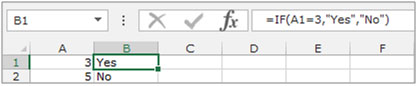
Теперь давайте рассмотрим пример, чтобы понять, как рассчитать процент комиссии на основе графика комиссии.
У нас есть данные о продажах. В столбце A указан город агента, в столбце B — агенты, в столбце C — сумма продаж. В столбце D нам нужно рассчитать комиссионный процент в соответствии с критериями.
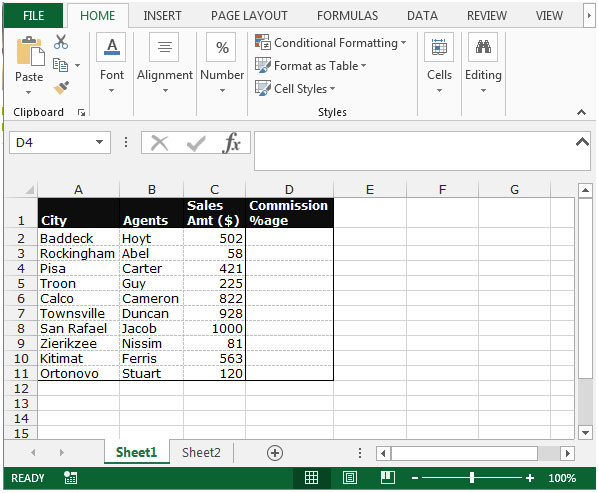
Критерии: — {пусто} 1. Если сумма продажи 1000, комиссия должна составлять 20%.
-
При сумме продажи 500 комиссия должна составлять 15%.
-
Если сумма продажи 250, комиссия должна составлять 10%.
-
При сумме продажи 100 комиссия должна составлять 5%.
-
При продажах меньше 100 не должно быть комиссии.
Чтобы рассчитать процент комиссии на основе графика, выполните следующие действия: — * Выберите ячейку D2.
Напишите формулу = ЕСЛИ (C2> 1000,20, ЕСЛИ (C2> 500,15, IF (C2> 250,10, IF (C2> 100,5,0)))) & «%».
-
Нажмите Enter на клавиатуре.
-
Функция вернет процент комиссии в соответствии с критериями.
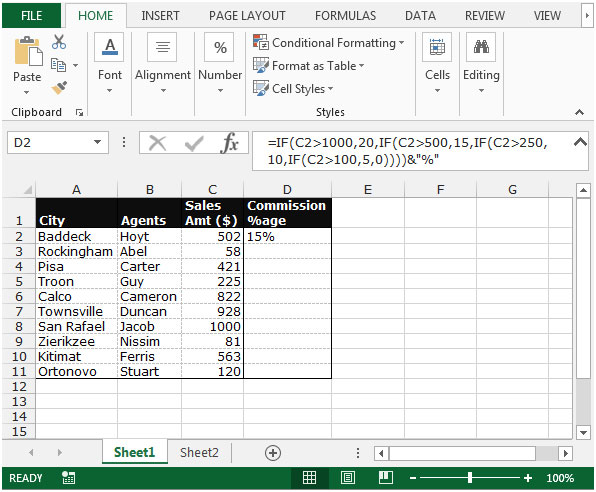
-
Чтобы вернуть комиссионные% age для всех агентов, скопируйте ту же формулу, нажав клавишу Ctrl + C, и вставьте в диапазон D3: D11, нажав клавишу Ctrl + V на клавиатуре.
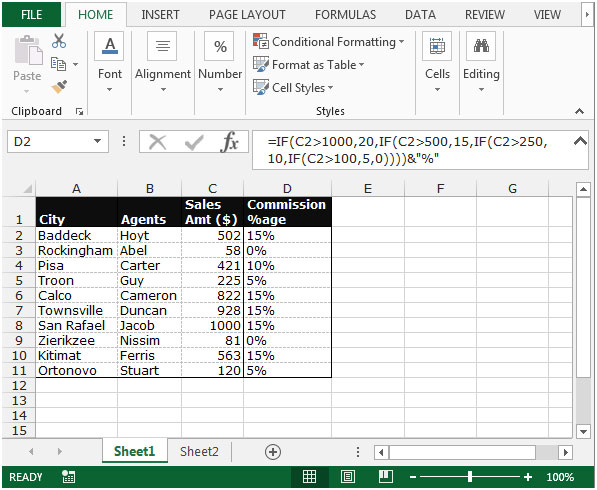
Таким образом мы можем рассчитать процент комиссии на основе графика комиссии в Microsoft Excel.